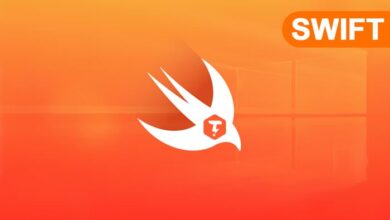چگونه آیکون حذف شده باتری در ویندوز ۱۰ را برگردانیم
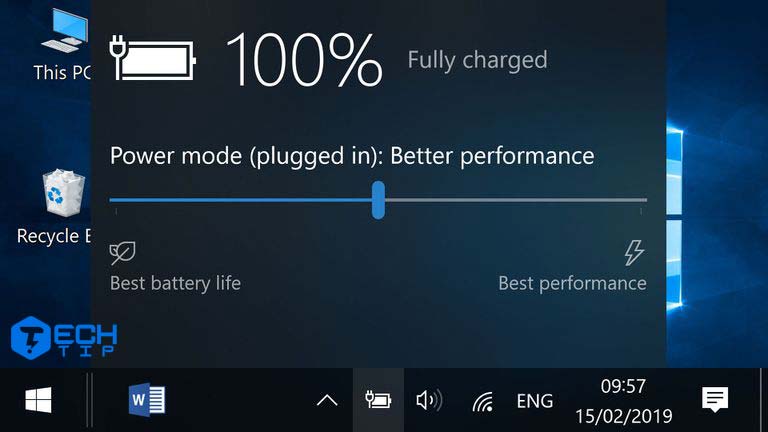
ویندوز ۱۰ همیشه در لپ تاپ ها دارای نماد باتری بوده که بیشتر در بخش اطلاع رسانی و قسمت نوار وظیفه به چشم می خورد. همان نواری که به عنوان تسک بار نیز شناخته شده و این دستگاه می تواند علاوه بر لپ تاپ ، یک تبلت نیز به شمار رود.
به کمک این نماد یا همان آیکون ، شما از درصد شارژ تبلت یا لپ تاپ خود آگاهی پیدا می کنید. اما در این بین پرسشی به وجود می آید که چگون می توان آن را باری دیگر در نوار زیرین ویندوز ۱۰ بازیابی کرد ، با تک تیپ همراه باشید.
بازیابی آیکون حذف شده باتری در ویندوز
اگر نماد باتری در نوار وظیفه ویندوز ۱۰ شما همچنان پیداست که موردی ندارد اما در صورت مخفی بودن می توانید به سادگی می توانید آیکون باتری لپ تاپ را بازیابی کنید. در صورت مشاهده آیکون باتری در نوار وظیفه شما می توانید به سادگی آن را کشیده یا رها کنید.
![]()
اما زمانی که آیکون باتری لپ تاپ مخفی می شود ، چگونه باید آن را بازیابی کرد و این امر ممکن است برای افرادی که آشنایی کاملی با ویندوز ۱۰ ندارند ، عملی دشوار باشد. در صورت مخفی شدن آیکون موردنظر باید روی نوار وظیفه راست کلیک کرده و روی Taskbar Settings کلیک نمایید.
![]()
پس از مراجعه به بخش Settings ، باید Personalization را انتخاب کرده و سپس به Taskbar instead بروید. و در بخش تنظیمات روی Turn system icons on or off کلیک کنید.
![]()
فعال کردن آیکون های مخفی شده در ویندوز ۱۰
در این بخش فهرستی از آیکون های مختلف به چشم می خورند که یکی از آنها Power است و با قرار دادن آن در حالت On، باری دیگر نماد باتری روی نوار وظیفه پدیدار می شود.
پیشنهادی :
۸ راه برای بهبود عمر باتری در لپ تاپ های لینوکس
شما در این بخش همچنین می توانید سایر آیکون های موجود را حذف یا فعال کنید. این آیکون ها شامل ساعت ، صدا ، شبکه ، ورودی ها ، موقعیت ، کیبورد لمسی, مرکز عملیات و صفحه لمسی می شوند.
![]()
اگر گزینه Power شما خاکستری باشد ، ویندوز ۱۰ به شما می گوید که دستگاهتان شامل باتری مستقلی نمی شود. این نماد تنها برای سیستم های قابل حمل همچون تبلت و لپ تاپ فعال است.
حتی در صورت فعال سازی آیکون باتری ، درصد آن پیدا نیست و مایکروسافت به دلایل نامعمولی آن را غیرفعال کرده و بعید به نظر می رسد باری دیگر شاهد آن باشیم ، می توانید زمان باقی مانده شارژ باتری را فعال کنید.